こんにちは、さち です。
先日、ニコニコ生放送で「実験放送」のタイムシフトを見ていました。
しかし、途中で用事が入ってしまい、残りは後から見ることに。
用事が終わった後、「実験放送」のタイムシフトを再び開くと
最初からの再生……。
通常のニコ生とは違い、自動レジュームには未対応のようです。
そこで、今回は
「実験放送」でレジュームをする方法について書いていきます。
「実験放送」はレジュームしてくれない
- 実験放送の「ちく☆たむ・タニシの ようかい図鑑」をタイムシフト視聴中です。
用事が入ってしまったので、続きは後で視聴することにします。
- 用事が済んだ後、続きを見ようとすると最初からの再生に……。
ニコ生とは違い、「実験放送」では自動レジュームしてくれません。
ニコ生のタイムシフトでは、自動でレジュームしてくれるので便利。
視聴を中断した時間をメモしておくのも面倒なので
「実験放送」でもレジュームできるようにしたい!
レジュームしておく方法
- 次回は、ここ(1:40:1)から再生がはじまるようにしてみましょう。

- 再生を一時停止して、再生時間をクリック。
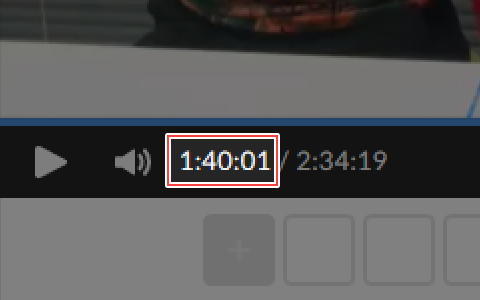
- 時間をすべて選択(Ctrl + A)して、「コピー(Ctrl + C)」します。

- 視聴中のページの URL の末尾に「#」を追加し
「再生時間」を貼り付け(Ctrl + V)て、「Enter」キーを押します。
- 末尾に再生時間を追加した URL のページを「ブックマーク」します。
次回、このブックマークを開けば……
- レジューム(シーク)が機能して、続きから再生が開始されます。

ニコ生も、Flash プレイヤーの時代は自動レジュームがなかったので
上記と同じ方法でレジュームしていましたが
現在は、自動レジュームが実装されいます。
実験放送も、そのうち自動レジュームが可能になるかもしれませんね。


コメント